dell系统恢复u盘量产成普通U盘图文教程
有人说可以免费申请DELL的WIN8.1恢复U盘,打DELL的800电话,就说系统不能启动了,能否提供恢复盘,当然要行货才行,美行是不行滴。试了真的申请到了,然而这个系统除了给你的dell电脑装系统后就没用了,因为它是写保护的,只能装系统,那么有没有办法打破这个写保护呢,直接格式化肯定是不行的,你得用量产;下面就教大家量产此U盘为正常可读写的U盘:
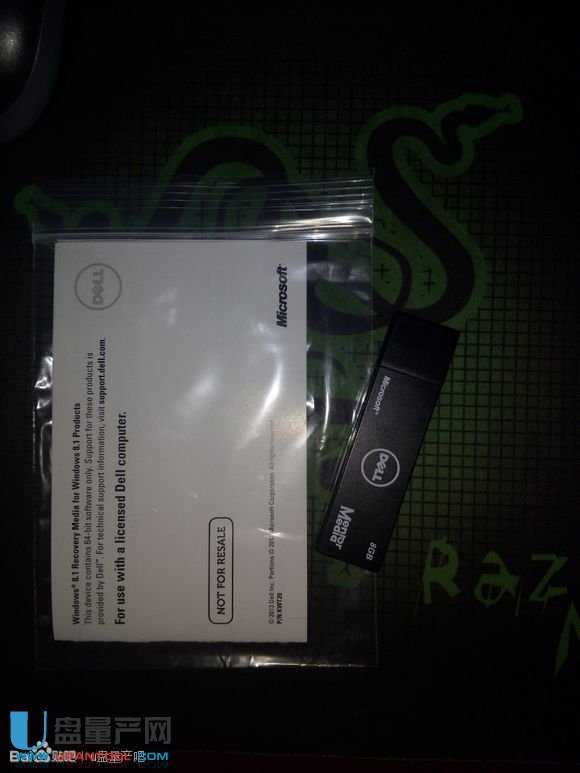
首先是白片量产工具方法1:
速度不到3分钟的快速量产工具!相当快!希望对想要把戴尔量产成U盘使用的朋友有帮助!
请注意你手上的u盘是否和上面连接的主控一致!检测主控用chipgenius工具,我的检测截图如下:
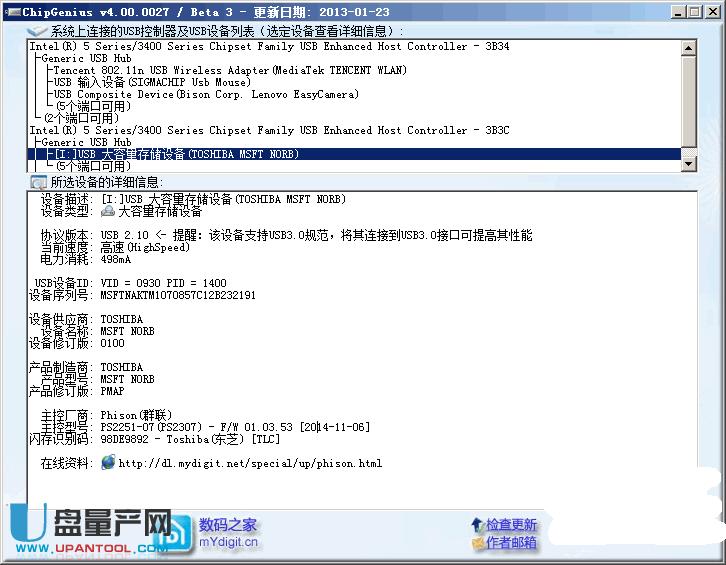
如果主控一致往下看:
1.下载,打开压缩包,双击MPALL_F1_9000_v371_00
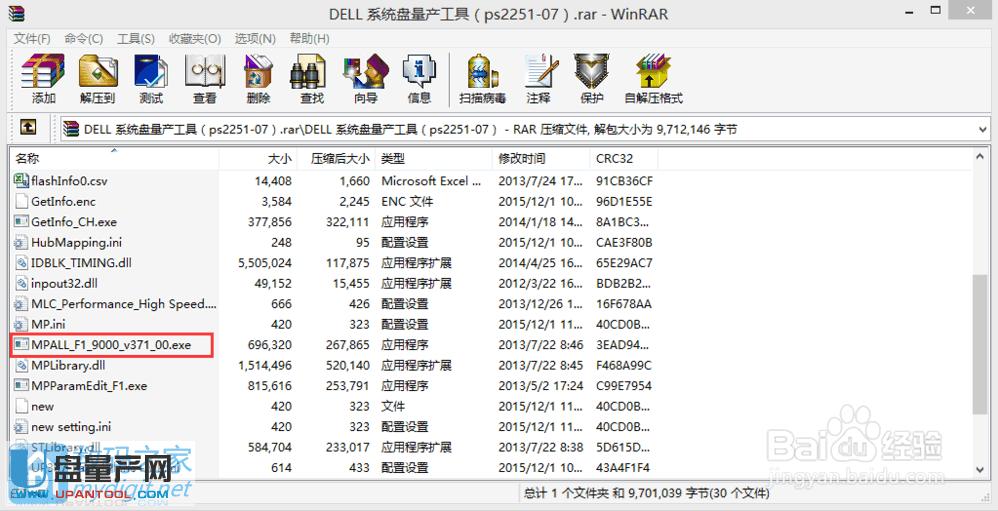
2.将系统盘插到USB2.0,然后在MPALL_F1_9000_v371_00下拉菜单中选择new setting.ini
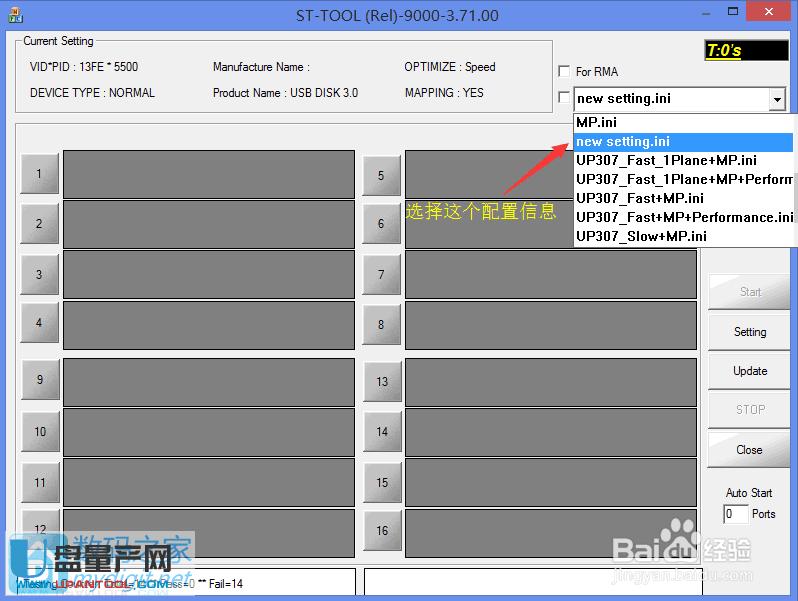
3.点击update按钮,看看软件是否识别了U盘,如果是,请直接点击start按钮
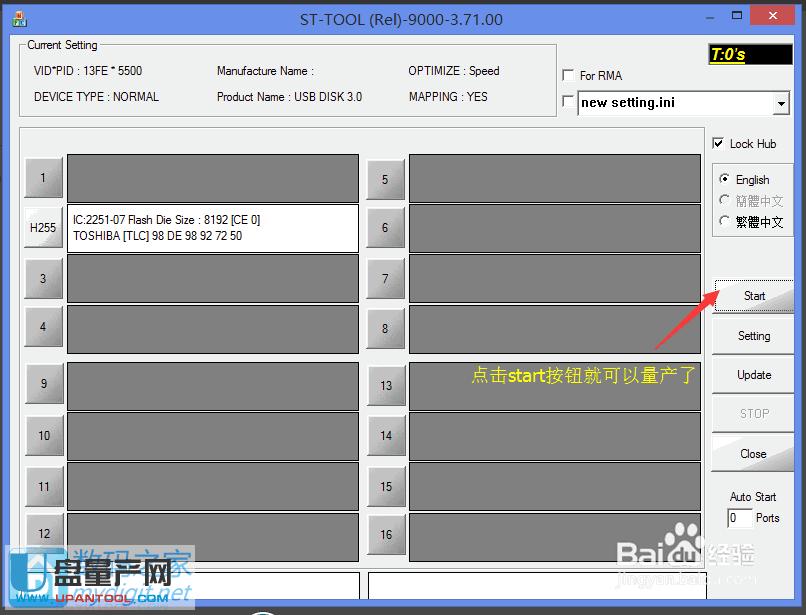
接下来就是观察进度条的变化,我的进度条刚开始还是Do format,后来直接0x4108。于是打算拔U盘重来,结果发现再插上电脑,电脑直接识别了,而且提示我是否格式化(当然要格式化啦),然后打开“我的电脑”,一个U盘图标出现啦!
白片量产工具方法2:
因为手贱上网随便找去写保护的软件,不小心把U盘变砖了。没办法只能到处学习怎么解决;
然后用的是这个教程《》最后呢,终于刷入成功,上个图片显摆一下。

下图是量产成功后的U盘容量截图:满满的7.42G,相当爽
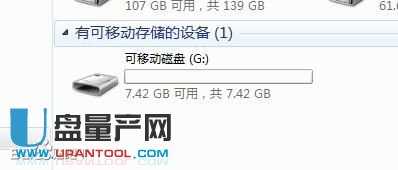
下面是黑片比较慢的量产方法:
只是量产工具不同,使用的是《》量产要1个小时,这个办法只在上面白片的量产不成功的情况下使用,也不是比较推荐的,大家只当备用。
……